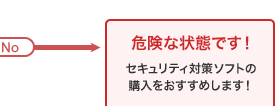ウイルスに感染しないようにするには、セキュリティ対策ソフトを導入して、正しく運用する必要があります。パソコンにウイルスが侵入していないか、セキュリティ対策ソフトでチェックします。
まず、お使いのパソコンにセキュリティ対策ソフトが入っているか確認してください。
NECのパソコンVALUSETAR、LaVieにはあらかじめセキュリティ対策ソフトが用意されています。(※)90日間は無料でご利用できますが、90日間をすぎると使用できなくなってしまうので、90日を過ぎる前にダウンロード販売などを利用して、製品版をご購入されることをおすすめします。期限が近づくと無償期間終了の警告が表示されます。
※発売時期により搭載していないモデルもあります。
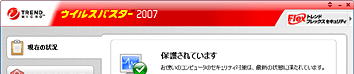
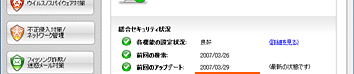
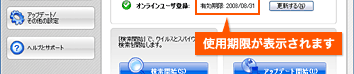

新しいウイルスが頻繁に発生するため、ウイルスの侵入をチェックする「セキュリティ対策ソフト」も最新の状態にしておく必要があります。最新の状態にしておかないと、新しいウイルスをチェックすることができません。自動的に更新するように設定しておくことをおすすめします。
なお、新種のウイルスが発生した場合など、自動更新のタイミングより前に最新の状態にしたい場合には手動アップデートを行うことをおすすめします。
また、最新の状態にしていても、新しいウイルスが発生し、セキュリティ対策ソフトが対応できるまでの間に、ウイルスにかかることがありますので、安易に知らないサイトにアクセスしたり、ソフトなどダウンロードしない、知らないサイトに書き込みをしない、心当たりのないメールは開封しないで廃棄するなどは合わせて心がけてください。
■Q&A
「ファイアウォール」は、不正な侵入を防ぐために設ける門のようなものです。インターネットとパソコンのあいだで、通過する情報を監視して、怪しい危険なアクセスを拒否します。 Windows(R) XP Service Pack 2 、Windows Vista(TM)では、ファイアウォール機能が用意されています。利用しているセキュリティ対策ソフトにファイアウォール機能がある場合は、セキュリティソフトのファイアウォール機能を使用されることをおすすめします。
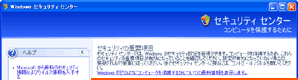
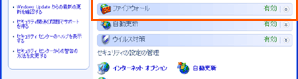

Windows XP
「スタート」→「コントロールパネル」→「セキュリティ センター」で表示できます。「有効」になっているか確認してください。
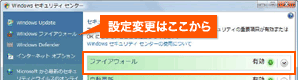
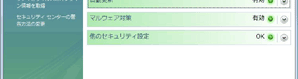
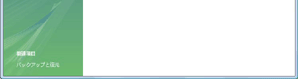
Windows Vista
「スタート」→「コントロールパネル」→「セキュリティ」→「セキュリティ センター」で表示できます。「有効」になっているか確認してください。
セキュリティソフトがウイルスを発見するとメッセージが表示されます。表示されたメッセージをよく読んで対応してください。

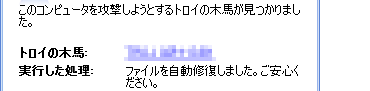
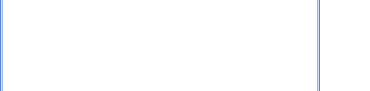
![「ウイルスバスター」の場合 「ご安心ください。」と表示されていると、必要な作業や感染の心配はありません。[閉じる]ボタンをクリックしてメッセージを閉じてください。](/navigate/application/prevent/useful/20070403/images/img_06_01_04.gif)
ウイルスの退治方法には「駆除」「削除」「隔離」の主に3種類があります。メッセージに「ファイルを隔離しました」と表示されることがあります。「駆除」や「削除」ではないので不安に感じることがあるかもしれませんが、これは、ウイルスの種類によって退治方法が異なるためです。ウイルスの退治方法には「駆除」「削除」「隔離」の3種類があります。